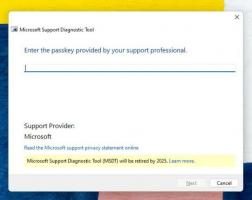أوقف Firefox عن اتباع وضع التطبيق الفاتح والداكن في نظام التشغيل Windows 10
أصدرت Mozilla أمس Mozilla Firefox 63. بدءًا من هذا الإصدار ، يتبع المتصفح سمة تطبيق النظام. إذا قمت بتعيين السمة "Dark" على أنها سمة النظام والتطبيق في Windows 10 ، فسيقوم Firefox تلقائيًا بتطبيق السمة المضمنة المناسبة. إذا لم تكن راضيًا عن هذا السلوك ، فإليك كيفية تعطيله.

فايرفوكس 63 يمثل الفرع المبني بمحرك Quantum الجديد. يأتي مع واجهة مستخدم محسّنة ، تحمل الاسم الرمزي "فوتون". يأتي المتصفح الآن بدون دعم للوظائف الإضافية المستندة إلى XUL ، لذا فإن جميع الوظائف الإضافية الكلاسيكية مهملة وغير متوافقة. ارى
الإعلانات
يجب أن يكون لديك إضافات لـ Firefox Quantum
بفضل التغييرات التي تم إجراؤها على المحرك وواجهة المستخدم ، أصبح المتصفح سريعًا بشكل مذهل. تعد واجهة المستخدم الخاصة بالتطبيق أكثر استجابة كما أنها تبدأ بشكل أسرع بشكل ملحوظ. يجعل المحرك صفحات الويب أسرع بكثير من أي وقت مضى في عصر أبو بريص.
يتبع Firefox 63 سمة تطبيق النظام. إذا قمت بتعيين السمة "Dark" على أنها سمة النظام والتطبيق في Windows 10 ، فسيقوم Firefox تلقائيًا بتطبيق سمة Dark المضمنة ، والعكس صحيح.

إذا كنت لا تحب السلوك الجديد لمتصفح Firefox ، والذي يطبق السمة المناسبة (فاتح أو داكن) التي تطابق سمة تطبيق النظام في Windows 10 ، فيمكنك دائمًا تغيير سمة المتصفح يدويًا. ما عليك سوى اختيار المظهر الذي تريده وسيتذكر Firefox ما تفضله.
أوقف Firefox عن اتباع وضع التطبيق الفاتح والداكن في نظام التشغيل Windows 10
- افتح Firefox وانقر على زر hamburger لفتح القائمة.

- حدد ملف يعدل أو يكيف عنصر من القائمة.

- علامة تبويب جديدة تخصيص Firefox سوف تفتح. انقر فوق عنصر السمات في الأسفل.
- من القائمة ، حدد الموضوع المطلوب ، على سبيل المثال داكن.

سيتذكر المتصفح المظهر الخاص بك ولن يعدله بعد الآن.

يمكن التراجع عن التغيير في أي لحظة. فقط افتح علامة التبويب "تخصيص Firefox" مرة أخرى وحدد ملف تقصير موضوع من قائمة الموضوعات المتاحة. سيؤدي هذا إلى استعادة السلوك الافتراضي.
مقالات ذات صلة:
- أضف قائمة سياق وضع التطبيق في نظام التشغيل Windows 10
- تفعيل دعم AV1 في Firefox
- قم بإزالة اختصارات البحث في أفضل المواقع في Firefox
- تعطيل Ctrl + Tab معاينة الصورة المصغرة في Firefox
- تعطيل التحديثات في فايرفوكس 63 وما فوق
- Firefox 63: كل ما تريد أن تعرفه